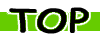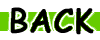☆iMac G4の開腹☆
iMac G4の開腹(部品交換)時のメモなど。
iMac G4の内部メモリ増量、内部電池の交換、HDやドライブの交換などするときの参考にどうぞ♪。
特に交換する部品が無くてもiMac G4は内部にホコリがたまりやすいので
この際一気に掃除してみるといいぞ
どのくらいたまりやすいかというと下の画像を見てくれw
【必要な道具】

- 精密ドライバー(+)(-)
- T10とT15のトルクス(星形)レンチ
- ラジオペンチ(写ってないけどw)
- シリコングリス(サーマルペースト)
- 太い絵の具用の筆
- アルコールorブレーキクリーナー(写ってないけどw)
シリコングリス(サーマルペースト)はCPUの熱を逃がしやすくするための熱伝導材。
パソコンの部品を売ってる所なら売ってる。
白いタイプより、鉄粉が入った銀色のタイプの方がおすすめ。
トルクスレンチはホームセンターなどに500円くらいで売ってるセット物でOK。
アルコールは古いサーマルペーストを拭き取るのに便利。
精密ドライバーとラジオペンチ、筆は100均でOK
ほかには本体を横にするために傷防止のために座布団と漫画本5〜6冊と
ゴミ箱が手元にあると便利。
あとは交換する部品ね。
- 内蔵電池
- メモリ
- HDD
- ディスクドライブ
【分解(1)】

まず座布団にモニターを下にしてiMac G4を横たえる。
丸い本体部分はプラグなどの端子部分を向かって左にしておく。

精密ドライバー(+)をつかって4つのねじを緩めて外蓋を外す。
※このねじは舐めやすいので注意。
ねじは緩く止まっているのでドライバーを押し付ける力を7割、まわす力を3割程度で軽くまわすこと。
この部分のねじはバネがかみ込ませてあるので緩めきるとヒョコンと頭が飛び出してくる。
(閉めるときは「ねじを締める」というよりも「ねじをねじ穴に引っ掛ける」感じで緩く閉めるといい。バネで飛び出さなければOK)
外部メモリの交換はここでできるぞ。

外部メモリスロットにメモリを抜き差しする時にはメモリ固定用の爪を折らないように注意。
外蓋が外れたらトルクスレンチのT10で同じく4ヶ所のねじを緩める。
こちらのねじにはねじ止めが塗ってあるのでややゴリゴリした感じで締まっているぞ。
【分解(2)】

ねじを外したらプラグなどの端子面を向かって左側に向けた上で、少しずつ下半分を外していく。
丸い筐体だからとスクリューキャップのようにまわしたり、ねじったりしないで下半分を下に向かって均等に引っ張るようにして外す。
また、一気に引っ張ると内部の配線が切断されてしまうので注意。
開腹した後の下半分の部分は配線に無駄な力がかからないように漫画本などでぱっくりと開かないように支える。
【分解(3)】


すごいホコリだろーww
これをあらかた拾ってから筆で掃除する。
ホコリがたまってるのは空気の流れが淀んでる所なのかなぁ?
見えにくいけど下半分ロジックボード側の下にちゃんと漫画本が置いてあって配線に力がかからないようになってるぞ。
内部メモリや電池はここで交換。
【分解(4)】

上半分にもすごいホコリ。
一番大きいのがドライブユニットで、その上の本体側に空冷ファンがある。
もちろんそこにも大量のホコリがw
空冷ファンを直接掃除するためにはドライブ類を外さないとダメ
HDD、ドライブを外すにはトルクスレンチのT15で
ドライブを固定してる4本+ドライブベゼルに接続してる2本のねじを緩め、配線を外す必要がある。

ドライブの電源プラグや配線プラグはこれ。
接合部はきつくしまっているのでラジオペンチを使っで外すのだけど、
ここで力を入れてつまんだりねじったりすると割れてしまうので注意。
優しくつまむ感じでチョコチョコと揺らしながら外す感じかなw。
【組み立て】
再び蓋を閉めるときは逆順序でw。
ポイントはサーマルグリスをアルコール等で拭き取り、新しいものを塗り付けるのを忘れないこと
(画像は2回目の開腹の時の物。そのためグリースが汚くなってるw)と、

端子の一カ所が下半分の直接ロジックボードから上半分につながるようになっているのでソコがずれないように注意すること

特に端子部分は最後の最後までずれが無いかのぞき込みながら慎重にはめること
後はねじを締め直すだけなので割愛w
電池は3.6vの小型リチウム電池が使える。
精密ドライバー(-)は電池を取り出すときに使うと便利。
HDDの交換や、ドライブの交換まではやってないのでここまで。
空冷ファンの下側は内部からじゃないと掃除できないが、上部の汚れは細い筆を排気用の穴から突っ込んでつんつんするととれるぞ
その時には短めのドライバーとかも一緒に突っ込んでファンが回らないようにしておくと便利